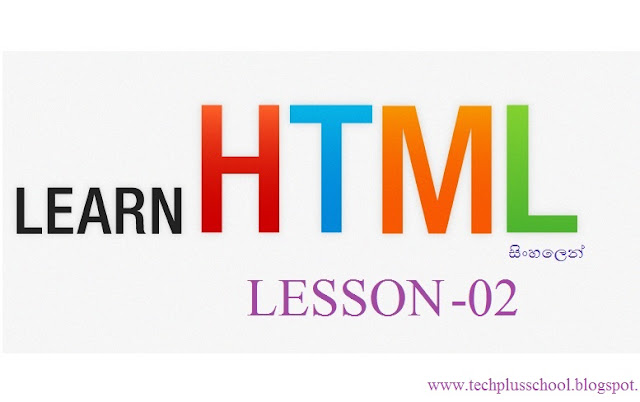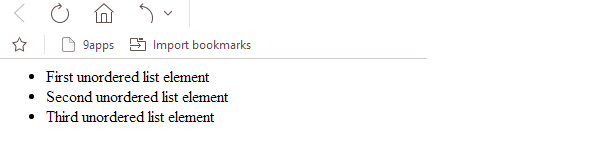html(hyper text markup language) සිංහලෙන්
අධි සම්බන්දතා-Hyperlink
වෙබ් අඩවියක් නිර්මාණය
වන්නේ වෙබ් පිටු රාශියක් එකතු වීමෙනි.එම වෙබ් පිටු එකතු කිරීම සඳහා hyperlinks යොදා ගනී.ඒ අනුව මෙහිදී
සිදු වන්නේ එක් පිටුවක් තුල තවත් පිටු වෙත පිවිසුම් සැකසීමයි.එම පිවිසුම මත ක්ලික්
කිරීමෙන් ඊට සම්බන්ධිත පිටු වෙත පිවිසිය
හැක.
මේ සඳහා <a> නම් tag එකත් path එක දැක්වීමට href නම් attribute එකත් යොදා ගනු ලැබේ.
අන්තර්ජාලයේ ඇති වෙබ් ලිපිනයකට hyperlink සැකසීම.
පින්තුරුයක් සඳහා අධි සම්බන්දයක්(hyperlink)යොදන ආකාරය.
අකුරු සඳහා link ලබා දෙන ආකාරයට සමාන අයුරින් රූප සඳහා ඩ link යෙදිය හැක.වෙබ්
පිටු තුල අලංකාර බටන්(button) ආදිය ඇත්තේ රූප ලිංක් ලෙසය.එහිදී
ග්රැෆික් මෘදුකාංගයක් මඟින් අදාළ බටන් එක නිර්මාණය කර එය ලිංක් එකක් සේ වෙබ්
පිටුවේ භාවිතා කරයි.
<a
href=”www.facebook.html”><img src=”fb_button.jpg”></a>
Comment
කමෙන්ට් එකක් යනු,වැඩසටහන තුල ඇති නමුත් ක්රියාත්මක නොවන අකුරු පේලියකි.එක් එක් කේත පිලිබඳ
සටහන් කර තැබීමට මේවා වැඩි වශයෙන් භාවිතා කරයි.තවද අවශ්ය විට කේත තාවකාලිකව අක්රිය
කර තැබීමට ද කමෙන්ට් යොදා ගනී. comment භාවිත කරන ආකාරය පිළිබදව පහත කේත වෙත අවදානය යොමු කරමු.
<!--This is a comment-->
වෙන් කර ඇති අක්ෂර.
ඇතැම් සංකේත html භාෂාව සඳහා වෙන් කර
ඇත.ඒ නිසා ඒවා කේත ලිවීමේදී ඍජුවම ලියා භාවිතා කල නොහැක.උදාහරණයක් ලෙස කුඩා හා
විශාල ලකුණු අතර යමක් ලියා දැක්විය යුතු යැයි සිතමු.එහෙත් එය කේත තුල ලියා වෙබ්
අතිරික්සුව තුළින් බැලූ විට පෙනෙන්නේ නැත.මෙවැනි සංකේත පිටුවකට ඇතුළු කරීමට පහත
වගුවේ අක්ෂර භාවිත කළ යුතුය.
<
වෙබ් පිටුවේ තිරස් අතට රෙඛාවක් නිර්මාණය කිරීම.
<hr/>
<hr width=”50%” size=”4”
color=”blue”>
මෙහිදී මුලිනම් යොදා
ඇති <hr/>යන්න මඟින් වෙබ් අතිරික්සුවේ සම්පුර්ණ පළලම භාවිතා කරමින් රේඛාවක් අඳිනු
ලැබේ.
ඉහත දෙවැනි කේතයේ ඇති width=”50%”යන attribute එක මඟින් යොදනු ලබන රේඛාවේ පළල තීරණය කරයි.එහිදී පිටුවේ පළලින් 50% ක් ලෙස සකසා ඇත. එහි
size ලෙස දක්වා ඇත්තේ රේඛාවේ ඝනකමයි.
වෙබ් පිටුව තුල
වීඩියෝ(video)ධාවනය කිරීම
<video width=”500” height=”400” controls>
<source src=”video.mp4”
type=”video/mp4”>
</video>
වෙබ් පිටුව තුල ඕඩියෝ(audio) ධාවනය කිරීම
<audio controls>
<source src=”song.mp3” type=”audio/mpeg”>
</audio>
video සහ audio tag වල controls නමින් attribute එකක් දමන්නේ web browser එක තුල video සහ audio පෙන්වන විට පරිශීලකයා හට පාලක බොත්තම් (control buttons)පෙන්වීමටයි.
html 4 වන කොටසින් හමු වෙමු..
Eranda Dhanushka